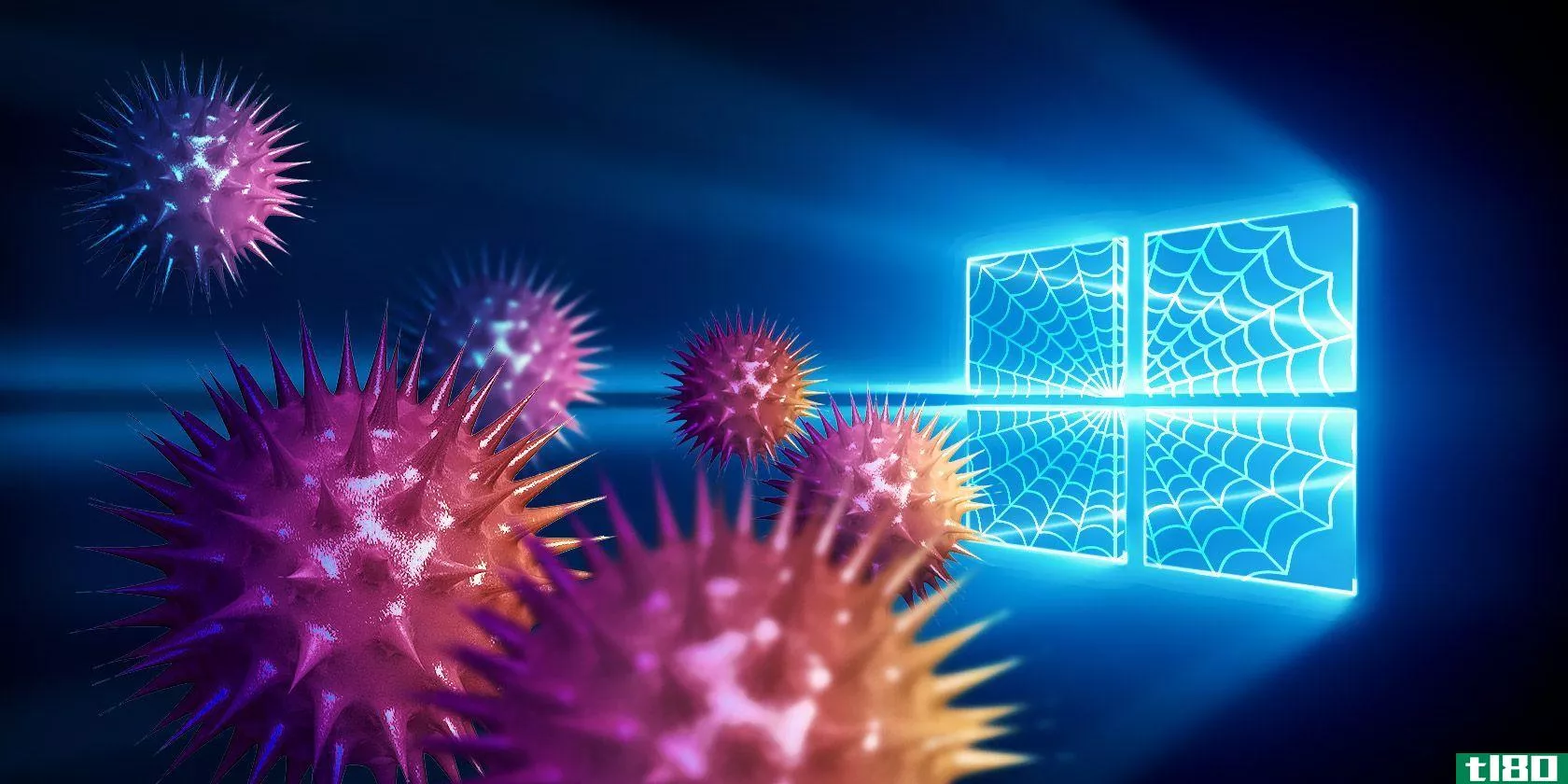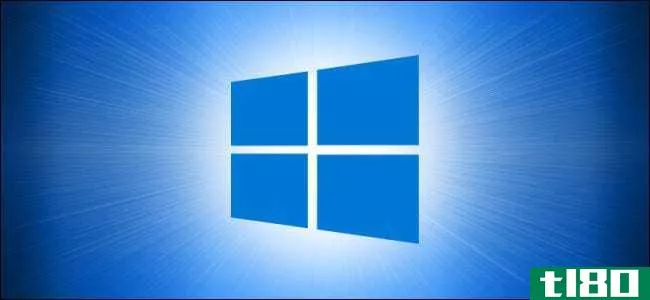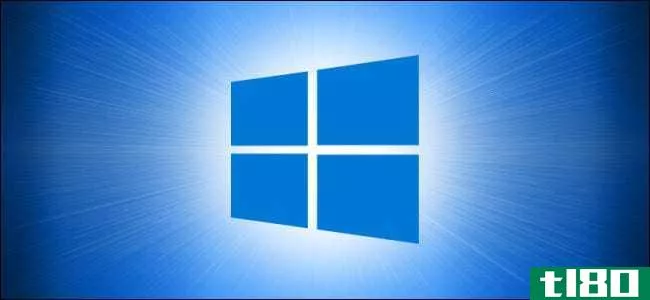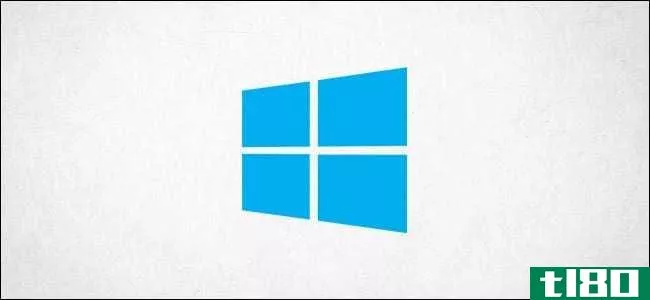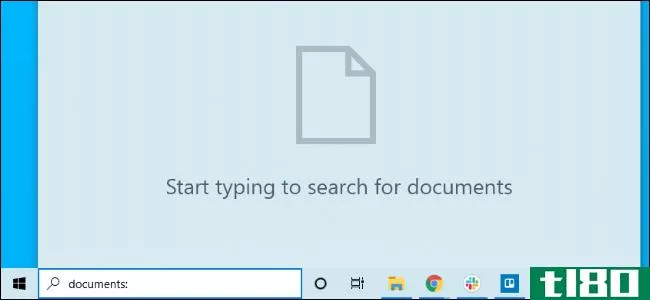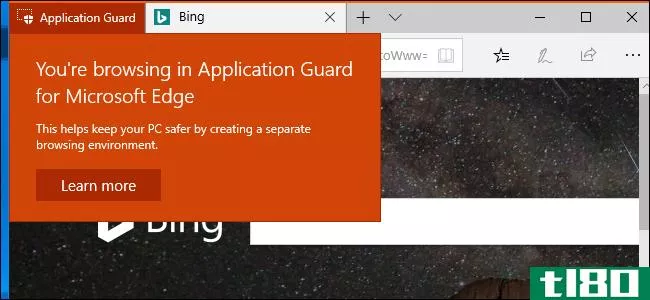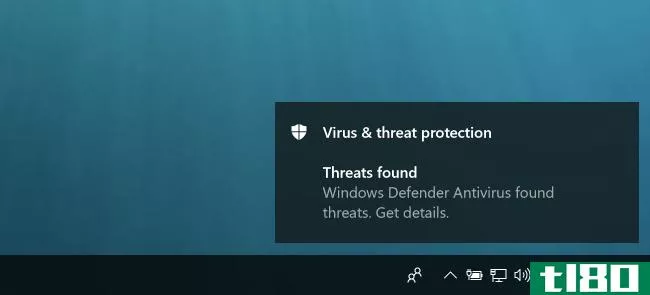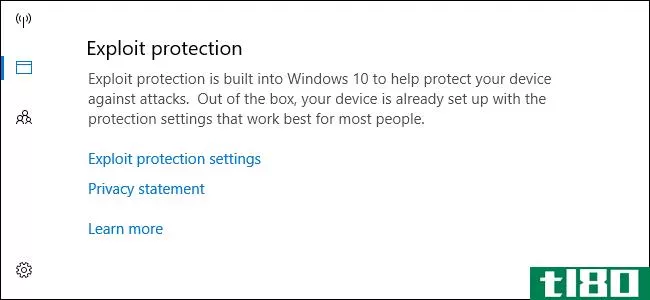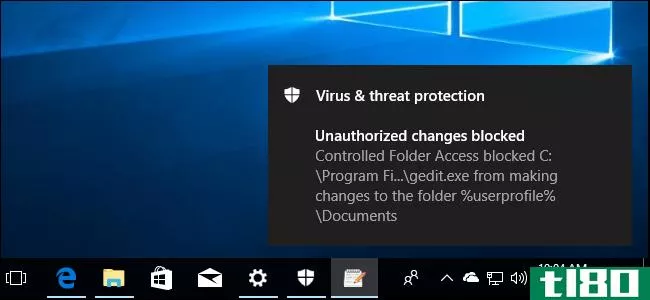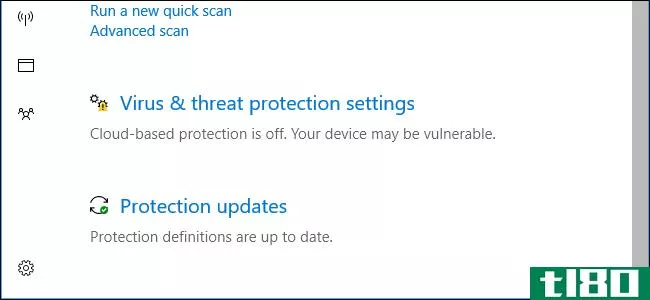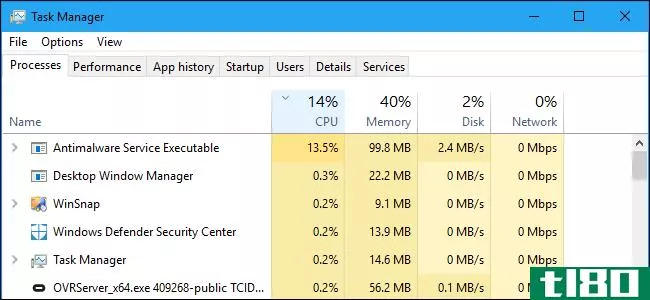如何在windows 10上的windows defender中添加排除项

Windows Defender集成到Windows 10中,在后台运行并扫描文件中的恶意软件。要提高编译代码或运行虚拟机等任务的性能,可以添加排除项,Windows Defender将永远不会扫描这些文件。
如果遇到误报,而Windows Defender将合法文件标记为恶意软件,则排除也会有所帮助。
警告:小心您排除的内容。Windows Defender不会扫描排除的文件和目录中的恶意软件。例如,您不想排除下载文件夹中的所有内容!
首先,我们需要启动Windows安全性来更改一些设置。打开“开始”菜单,键入“Windows安全”。然后,选择“Windows安全”应用程序。
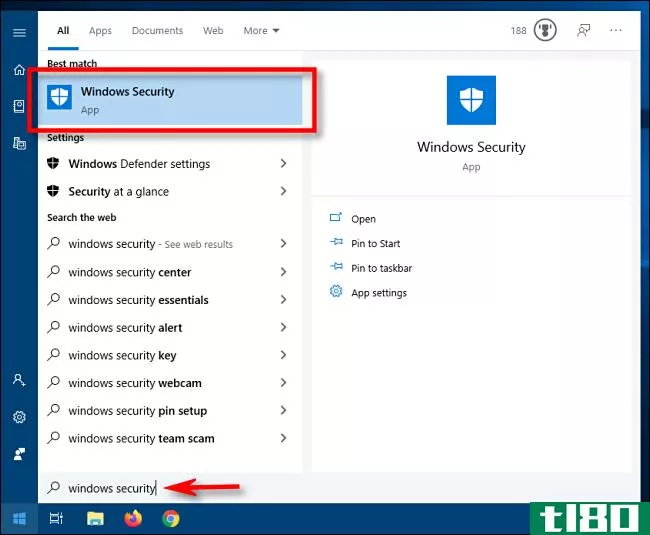
在Windows安全中,导航到“病毒和威胁保护”。然后单击“管理设置”
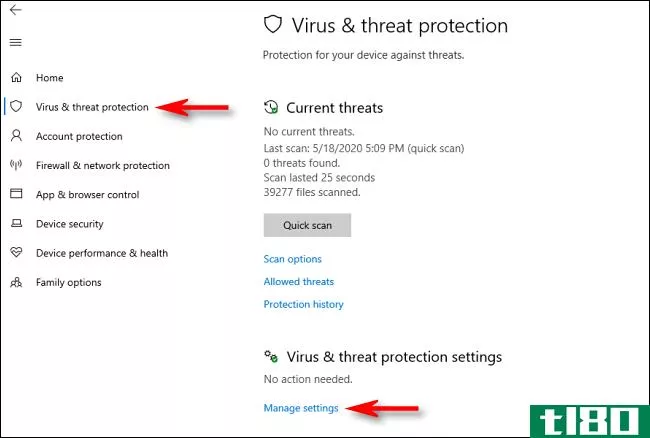
在“病毒和威胁保护设置”中,向下滚动到页面的最底部,然后单击“添加或删除排除”
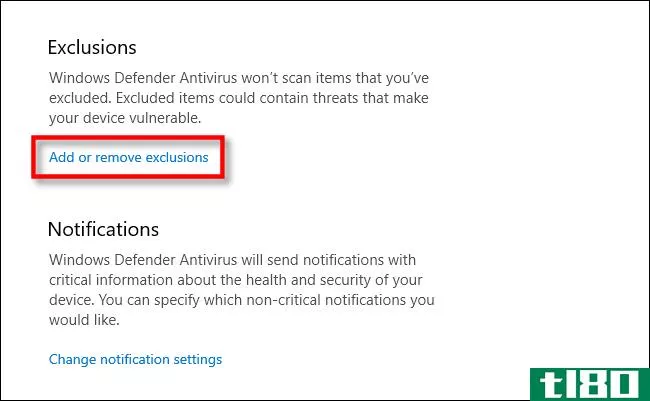
在“排除”页面上,可以添加或删除要从Windows Defender扫描中排除的文件。要添加排除项,请单击大加号(+)旁边的“添加排除项”按钮。
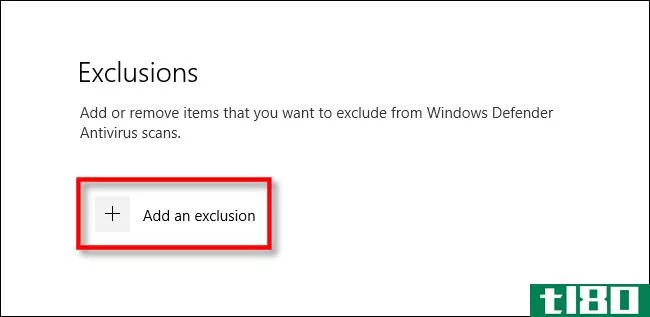
将弹出一个小菜单,允许您按文件、文件夹、文件类型或进程定义排除。
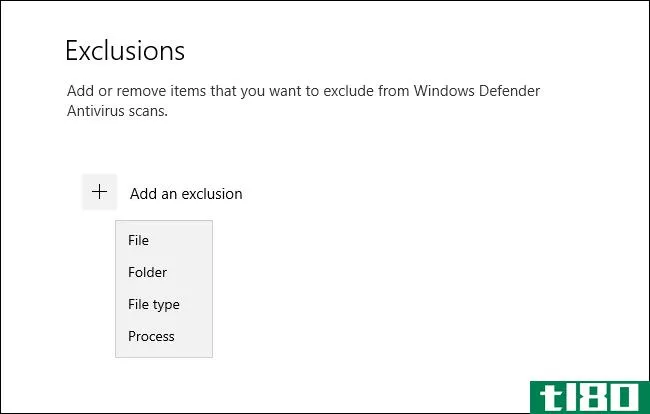
你选择什么取决于你试图做什么类型的排除。以下是每个选择的作用。
- 文件:如果您选择此选项,将弹出一个框,允许您浏览您的计算机以选择一个将从将来的扫描中排除的文件。选择您想要的文件,然后单击“打开”
- 文件夹:与文件选项一样,这将允许您在计算机上浏览要从扫描中排除的特定文件夹。文件夹的内容和子文件夹也将被排除。
- 文件类型:将弹出一个框,要求您输入表示要排除的文件类型的文件扩展名(例如“.MID”)。该类型的所有文件都将从以后的扫描中排除。这是危险的,因为您可能会意外地排除一大类潜在危险的文件,如PDF或DOC文件。
- 进程:弹出窗口将要求您输入进程的名称(正在运行的程序,即“资源管理器)从扫描中排除。如果某个你知道是安全的程序一直被Defender标记,你可以在这里输入它。
选择其中一个选项,并在随后的弹出对话框中进行必要的选择。
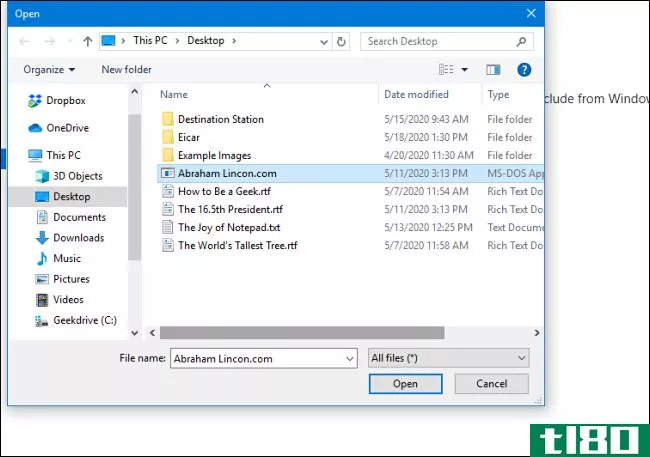
添加排除项后,它将显示在排除项页面的列表中。
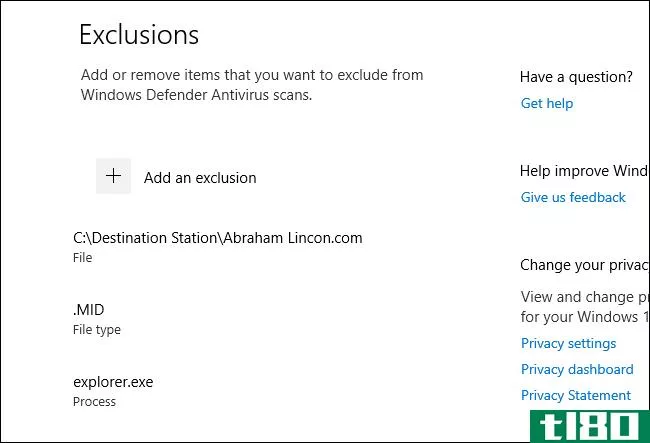
如果要删除已定义的排除项,请将鼠标光标悬停在该项上,直到出现向下的克拉箭头,然后单击弹出的“删除”按钮。

完成后,关闭Windows安全设置,您的设置将被保存。下次系统执行Defender扫描时,添加到排除列表的项目将不再引起问题。
- 发表于 2021-04-02 04:09
- 阅读 ( 229 )
- 分类:互联网
你可能感兴趣的文章
如何在系统托盘中隐藏讨厌的windows defender图标
自Windows 10周年更新以来,Windows Defender图标已在系统托盘的通知区域中找到永久位置。你可能会发现这很烦人,就像很多用户一样——而且隐藏起来也不是那么容易。但是有一个解决办法! ...
- 发布于 2021-03-15 02:01
- 阅读 ( 190 )
如何使用windows defender防范勒索软件
...其中之一是Windows10上的WindowsDefender内置的新功能。下面是如何使用它。 ...
- 发布于 2021-03-26 10:27
- 阅读 ( 237 )
如何修复Windows10上高cpu使用率的反恶意软件服务可执行文件
... 下面是如何修复Windows10上的反恶意软件服务可执行文件高CPU使用率错误。 ...
- 发布于 2021-03-26 13:41
- 阅读 ( 304 )
如何关闭windows defender
...,或者你需要在没有它的情况下测试某些东西,下面介绍如何在Windows10中关闭WindowsDefender。 ...
- 发布于 2021-03-27 05:46
- 阅读 ( 439 )
提高microsoft defender和windows 10安全性的6种简单方法
...的功能,可以增强您的PC对最新威胁的保护。我们将解释如何解锁它们。 ...
- 发布于 2021-03-30 00:23
- 阅读 ( 304 )
如何在windows 10的命令提示符下使用microsoft defender antivirus
...用指南》,其中解释了此程序的所有图形功能。 相关:如何在Windows 10上使用内置的Windows Defender防病毒软件
- 发布于 2021-03-31 11:39
- 阅读 ( 359 )
如何在windows 10上的microsoft defender中关闭实时保护
默认情况下,Windows10内置的名为MicrosoftDefender的防病毒程序会实时扫描你的电脑以发现威胁。有时,您可能想暂时关闭它,或者如果您正在使用自己的防病毒解决方案。下面是方法。 如果您为Windows 10安装了另一个防病毒程序,W...
- 发布于 2021-04-02 00:09
- 阅读 ( 318 )
如何使用windows defender扫描映射的网络驱动器
...期间默认情况下扫描它是否存在病毒或恶意软件。下面是如何确保扫描网络驱动器。 家庭用户:通过注册表启用映射的网络驱动器扫描 如果您使用的是Windows 10 Home,则必须编辑Windows注册表或使用PowerShell,稍后我们将介绍如何...
- 发布于 2021-04-02 09:36
- 阅读 ( 203 )
如何在Windows10的“开始”菜单中搜索所有pc文件
...PC文件的功能。但是,默认情况下禁用此功能。下面介绍如何启用它以更快、更轻松地搜索文件。 问题是:默认情况下,当您搜索“开始”菜单时,Windows将只搜索库和桌面。库包括文档、图片、音乐和视频等文件夹。如果您在...
- 发布于 2021-04-03 11:14
- 阅读 ( 172 )
如何启用windows defender application guard for microsoft edge
...系统要求,包括至少4核的64位CPU、8GB RAM和5GB可用空间。 如何启用windows defender application guard 要启用此功能,请转到“控制面板”>“程序”>“打开或关闭Windows功能”。 选中此处列表中的“Windows Defender Application Guard”选项...
- 发布于 2021-04-05 06:07
- 阅读 ( 301 )